A Sony Vegas Pro határozottan hatalmas videó szerkesztő program. Sok szerkesztési funkciót kaphat az egyedi videohatás tökéletes elérése érdekében. Ha azonban ez a Sony Vegas használata első alkalommal, akkor előfordulhat, hogy nem felhasználóbarát videószerkesztő, főleg kezdőknek.
Tehát hogyan lehet hozzáadni és szerkeszteni a videoátmeneteket a Sony Vegas Pro alkalmazásban, amikor több száz dollárt vásárolt? Nos, csak a megfelelő helyre jöttél. Ez a cikk lépésről lépésre bemutatja az átmenetek hozzáadását a Sony Vegas 15 és más verziókhoz. Olvassa el és kövesse az alábbi lépéseket a Sony Vegas átmenetek könnyedén történő hozzáadásához.
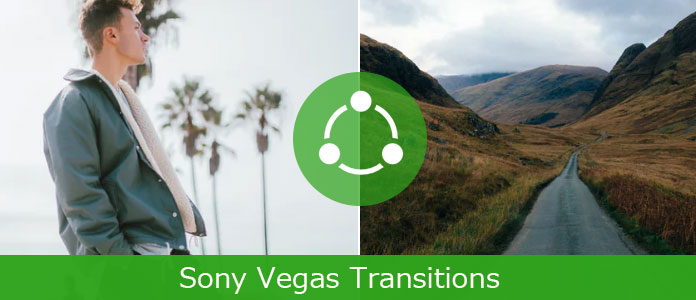
Először el kell készítenie kétnél több klipet. Ellenkező esetben nem tudja sikeresen hozzáadni a Sony Vegas átmeneti effektusokat.
1 lépés Készítsen médiafájlokat az idővonalban
Először húzza át és dobja be két klipet az idővonalba. Nos, nem számít, melyik médiafájlt választja. Más szóval, te is egyesítsd a videókat vagy fényképeket szabadon. Ezenkívül támogatott a videó két különálló videoklipen történő felosztása is.
2 lépés Adjon hozzá video-átmeneteket a Sony Vegas-ban
Hagyja el a két célklippet együtt. Ha az egyik klipet a másikba húzza, a két klipek automatikusan egyesülnek. Csak állítsa be a bizonyos átmeneti hatást, hogy megfeleljen igényének.

A fenti módszerrel összehasonlítva hivatalosabb módszert kaphat az átmenetek létrehozására a Sony Vegas videoklipekben. Ennek eredményeként további átmeneti effektusok érhetők el, amelyek hozzáadhatók a videódhoz a Sony Vergas alkalmazásban.
1 lépés Adjon hozzá média klipeket
Készítsen elő két média klipet, és húzza őket az idővonal területére. A médiaobjektumokra nincs ilyen korlátozás. Tehát hozzáadhat átmenetet két videóhoz, két fényképhez vagy egy videóhoz és egy fényképhez.
2 lépés Az egyik médiafájl átmásolása a másikba
Húzza a második videó vagy fotó klipet az elsőbe. Miután hozzáadott átmeneteket két klip között, az azt jelenti, hogy két keretet egyszerre egyesít. Később a fade-in és a fade-out effektus is megjelenik, ha lejátssza.
3 lépés Adjon hozzá átmeneteket a Sony Vegas eseményhez
Amint elengedi az egeret, megjelenik egy új ablak, a "Video Event FX" névvel. Nagyon sok választás érhető el a Sony Vegas átmenetek hozzáadásával kapcsolatban. Válassza ki a kívánt átmenetet az ablak tetején. Később módosíthatja az átmenet lehetőségeit és beállításait. És valós idejű előnézeti ablakot kaphat, hogy azonnal láthassa a videóhatást.
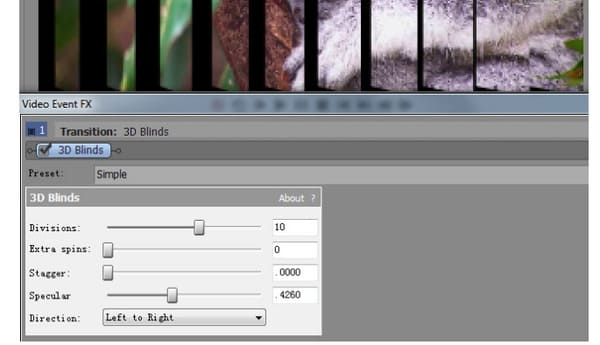
Megjegyzés: Az alábbiakban kiválaszthatja az „Átmeneti tulajdonságok” lehetőséget, ha meg akarja változtatni a Sony Vegas klip átmeneteit.
Tehát hogyan lehet gyorsan alkalmazni ugyanazokat az átmeneti hatásokat több Sony Vegas klipre? Nos, itt van egy módszer, amelyet követhet.
1 lépés Győződjön meg arról, hogy minden klip között van egy alapvető oldószer
2 lépés Válassza ki a második klipet, miközben megnyomja a "Ctrl" és az "A" gombot az első klip felett
3 lépés Engedje el a gombokat és az egeret, amint a Sony Vegas átmenetet alkalmazzák. Következésképpen a bal oldali videó vagy fotó klipek automatikusan követik ezt a mintát. Így ugyanolyan átmeneti effektus hozzáadható az összes Sony Vegas kliphez.
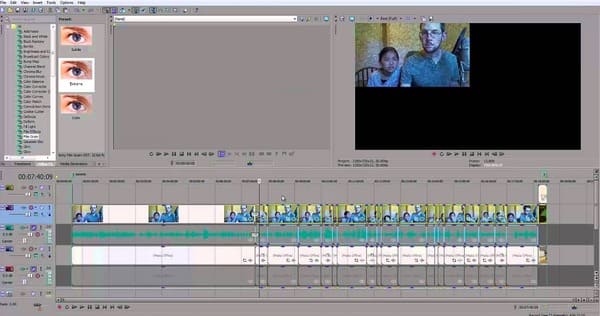
Beépülő modulok hozzáadásával további új funkciókat és produktív funkciókat szerezhet. A Sony Vegas átmeneti bővítményekkel kapcsolatban itt talál két ajánlást.
1. Boris Continuum Complete (BBC) az OFX-hez
Ebből a Sony Vegas Pro bővítményből több mint 250 szűrőt, vizuális effektusokat, mozgás grafikát és befejező anyagot kaphat. Sőt, ezrei több ezer presetet biztosítanak a felhasználók számára. Ami az átmeneti effektusokat illeti a BBC-ben, átlépheti / keverheti a zoomot, izzíthat és feloldódhat egyetlen átmenetként.
2. Pixelan 3D Six Pack
Ez egy népszerű Sony Vegas bővítmény, amely több mint 250 kiváló 3D-s átmenetet kínál. Ebből a hasznos bővítményből megkaphatja a "részecske 3D-s video átmenetek" és az "ExergyFXTM 3D-s video átmenetek" -t. Ennek eredményeként legközelebb könnyedén létrehozhat további átmeneti effektusokat a Sony Vegas Pro alkalmazásban.
Ha sajnálja, hogy az átmenetet hozzáadta a Sony Vegas videoklipekhez, akkor ezt a hatást itt biztonságosan eltávolíthatja. Nos, ugyanezzel a művelettel eltávolíthatja az átmeneteket a Sony Movie Studio alkalmazásból.
1 lépés Keresse meg a videót az átmenetekkel
Húzza az egeret az eltávolítani kívánt átmeneten. Használja az egér görgőjét az idővonal nagyításához. Keresse meg és kattintson az "x" ikonra az átmenet végén. Ezután megkaphatja a "Video Event FX" ablakot.
2 lépés Törölje a Sony Vegas átmeneteit
Az ablak jobb felső sarkában van egy ikon. Piros "x" -ot tartalmaz egy zöld tárgy alatt. Nos, ha az egérmutatót az ikon fölé helyezi, láthatja a "Kiválasztott plug-in eltávolítása" elemet. Kattintson rá, hogy eltávolítsa az átmenetet a Sony Vegasban.
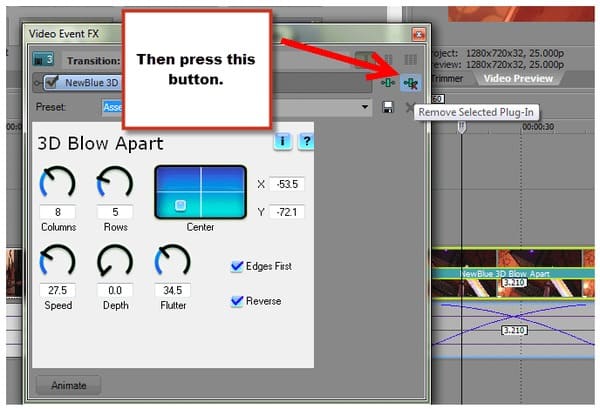
Sok hasonló kérdés merül fel az átmenetek alkalmazásával kapcsolatban a Sony Vegas klipekben. Például a Video FX ablak nem működik, a Sony Vegas nem tud hozzáadni az átmenetet és így tovább. Valójában a fenti lépésekkel elkerülheti a legtöbb Sony Vegas átmeneti problémát. Ha egy könnyen használható Sony Vegas alternatív programot keres, akkor továbbléphet Aiseesoft Video Converter Ultimate segítségért. Ez garantálja mind a kezdõket, mind a szakembereket a video- és audiofájlok gyors és gyors testreszabásáért.
Ez csak a Sony Vegas átmenetek hozzáadásához, szerkesztéséhez és eltávolításához szükséges. Nyugodtan lépjen kapcsolatba velünk, ha nem sikerül elérni az átmeneti hatást. És kérjük, ne habozzon kapcsolatba lépni velünk, ha van valami jó tanácsadása.